

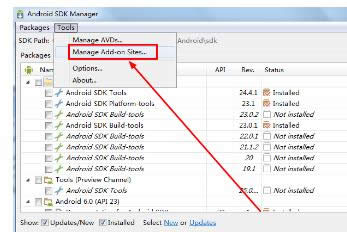
|
Windows 7,中文名称视窗7,是由微软公司(Microsoft)开发的操作系统,内核版本号为Windows NT 6.1。Windows 7可供家庭及商业工作环境:笔记本电脑 、平板电脑 、多媒体中心等使用。和同为NT6成员的Windows Vista一脉相承,Windows 7继承了包括Aero风格等多项功能,并且在此基础上增添了些许功能。 由于国内的各种屏蔽现在Android SDK Manager出现无法更新或更新太慢,SDK由于中国对谷歌的不友好封锁,导致国内更新缓慢。出现无法更新SDK的问题。在代理服务器里填写了服务器地址和端口号,那android sdk manager 无法更新怎么解决?下面,小编给大家分享android sdk manager 无法更新的解决经验。 由于某些众所周知又无法理解的原因,我们大陆使用 Google 的服务会出现种种问题,譬如 Android 开发也会出现阻碍。不过首先要说明的是一般情况下使用 SDK Manager 更新或者更新 Eclipse 的 ADT 插件是没有问题的,下面,小编给大家带来了android sdk manager 无法更新的解决图文。 android sdk manager 无法更新 打开 Android SDK Manager主界面,然后在左上角找到“Tools”的选项,点击之后选择“manager add-on sites…”,就在红框选中的位置。
sdk示例1 然后在弹出的窗口中点击“user Defined Sites”选项,然后会进入下个页面,大家需要点击“New”,然后会弹出下图中的页面,大家把'http://android-mirror.bugly.qq.com:8080/android/repository/addon.xml"复制到框中。
Manager示例2 然后点击“close”关闭这个窗口,然后回到 Android SDK Manager主界面,继续选择“Tools”选项,找到并点击“Options...”
Manager示例3 最后会进入下图中的页面,大家需要在HTTP proxy server和HTTP Proxy Port输入框内分别填入镜像服务器地址和端口,勾选方框选中的选项即可。
安卓示例4 以上就是小编为大家准备的android sdk manager无法更新怎么办的教程 Windows 7简化了许多设计,如快速最大化,窗口半屏显示,跳转列表(Jump List),系统故障快速修复等。Windows 7将会让搜索和使用信息更加简单,包括本地、网络和互联网搜索功能,直观的用户体验将更加高级,还会整合自动化应用程序提交和交叉程序数据透明性。 |
温馨提示:喜欢本站的话,请收藏一下本站!